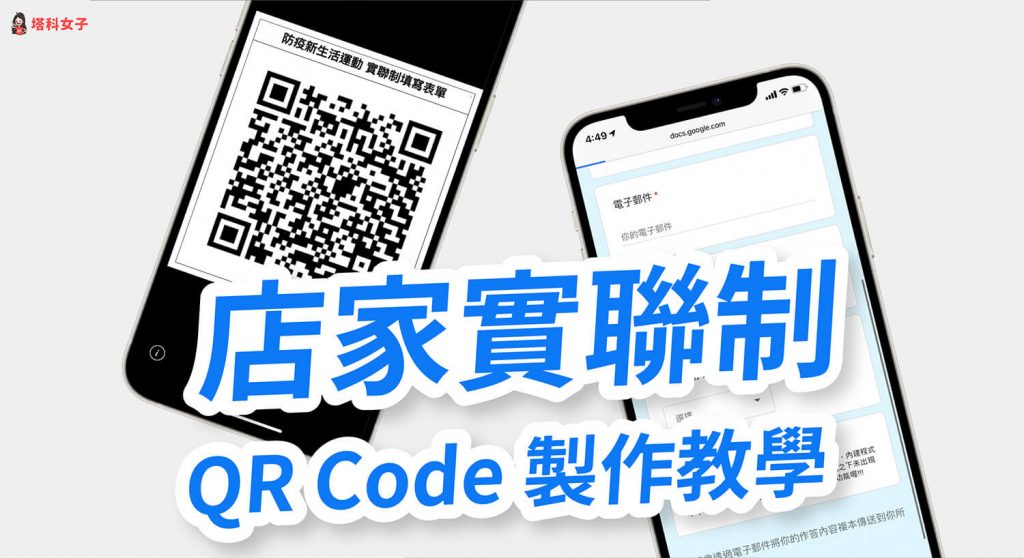這幾天 COVID-19 疫情升溫,衛福部宣布雙北地區已達三級警戒,政府規定餐飲場所都需要使用「實聯制」,也就是需要紀錄可聯絡到顧客的實際聯絡資料,藉此增加整體防疫措施之透明性。
如果你是店家的話,你可能會想知道店家的實聯制 QR Code 怎麼製作與申請?如何讓顧客掃描 QR Code?別擔心,本篇會有完整的「店家實聯制 QR Code」教學。
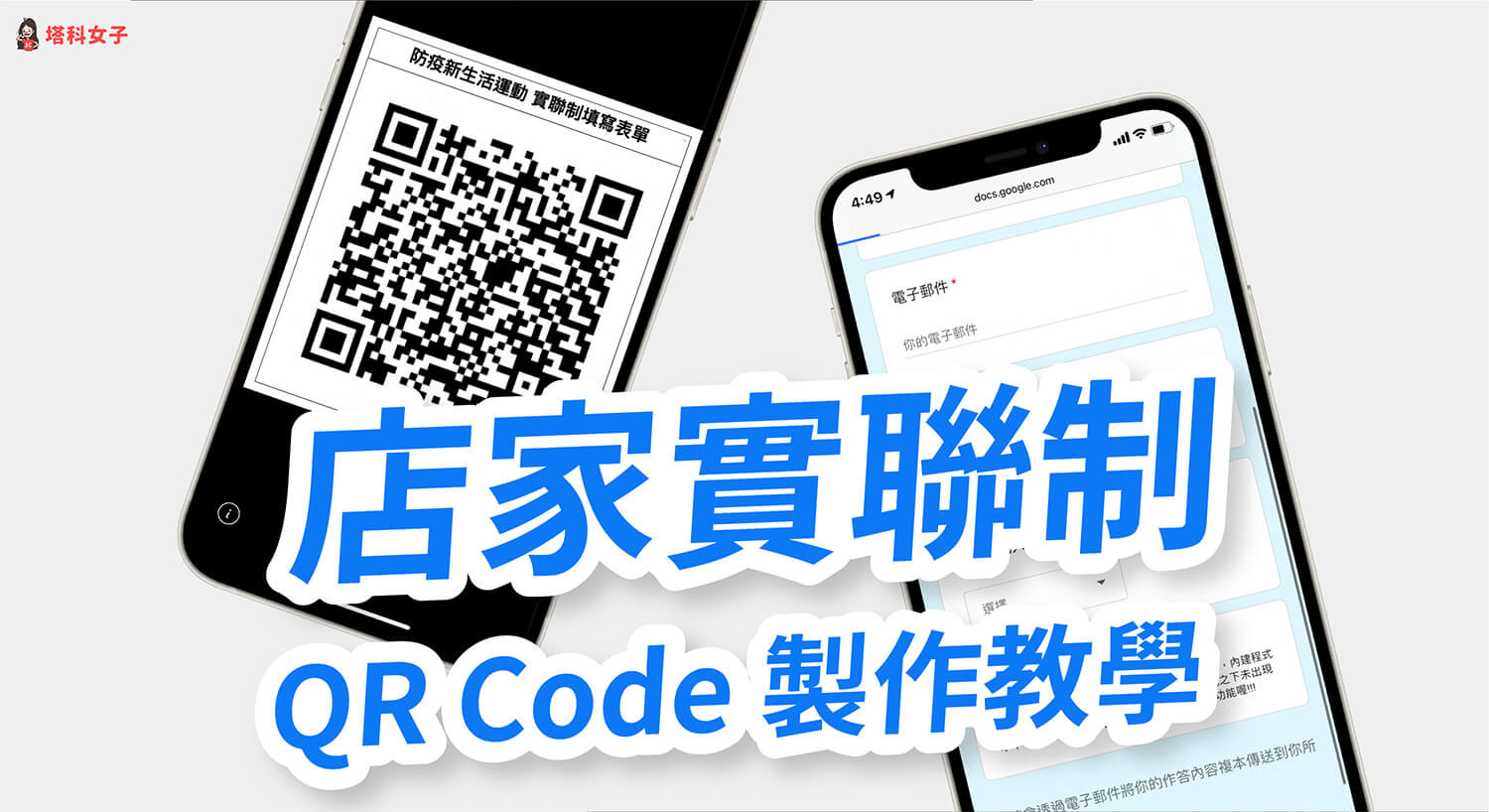
5/19 更新:建議申請行政院官方版「簡訊實聯制 QR Code」
5/19 行政院已推出官方版的「簡訊實聯制」,建議大家可以直接申請店家版的簡訊實聯制 QR Code,這樣就不用自己製作 Google 表單了,詳細教學請參考這篇文章:
- 簡訊實聯制 店家如何申請 QR Code?登記與使用教學!
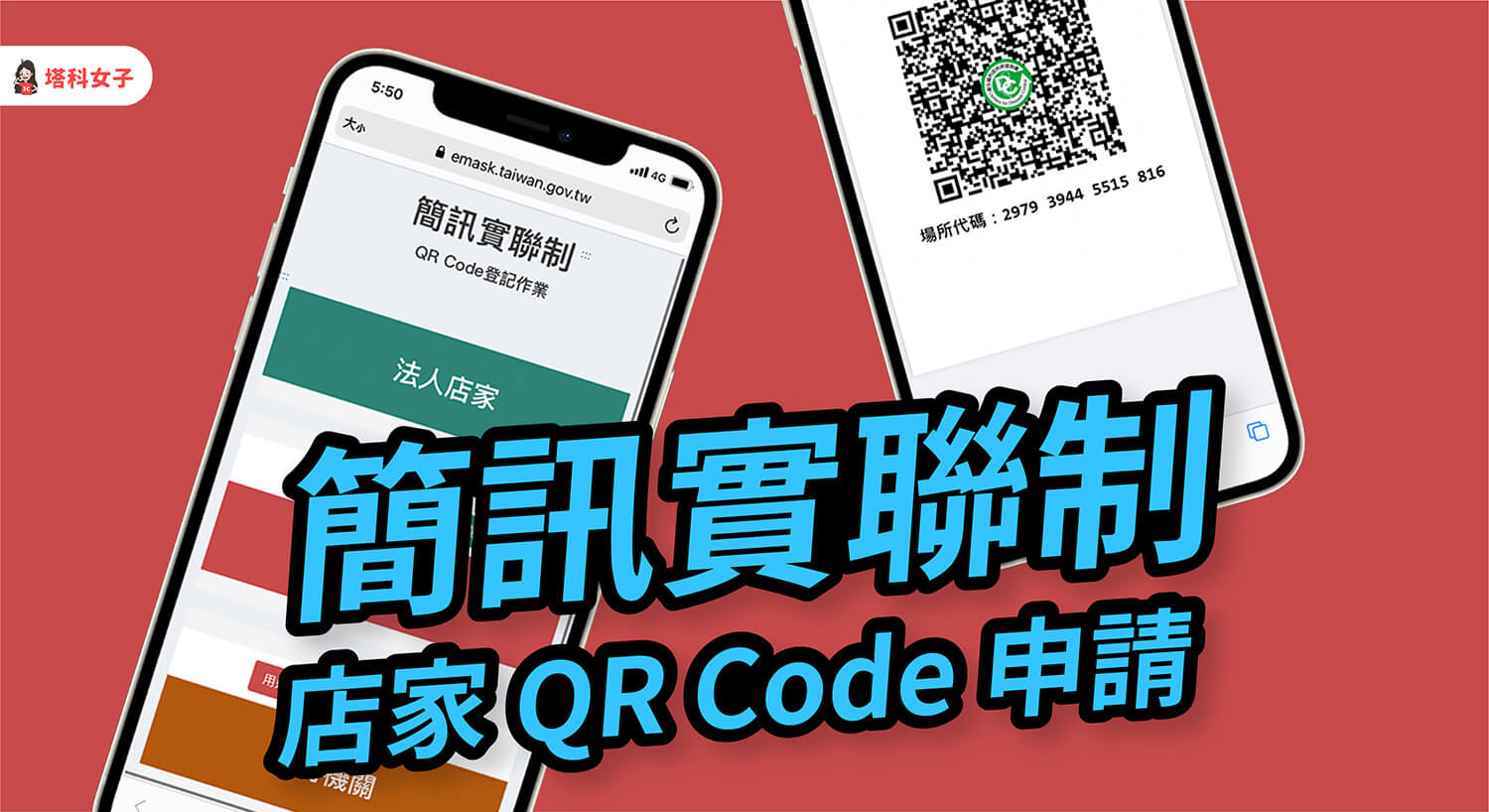
—
如何製作「店家實聯制 QR Code 表單」?
在開始製作前請確保你有 Google 帳號,因為我們需要用到 Google 試算表及 Google 雲端硬碟這兩個服務。
步驟 1. 建立店家實聯制副本
首先,我們要將 Google 試算表「COVID-19 防疫實聯制措施」的副本新增到自己的 Google 雲端硬碟內,開啟該網頁後點選中間的「建立副本」。
- 點我開啟「COVID-19 防疫實聯制措施」副本
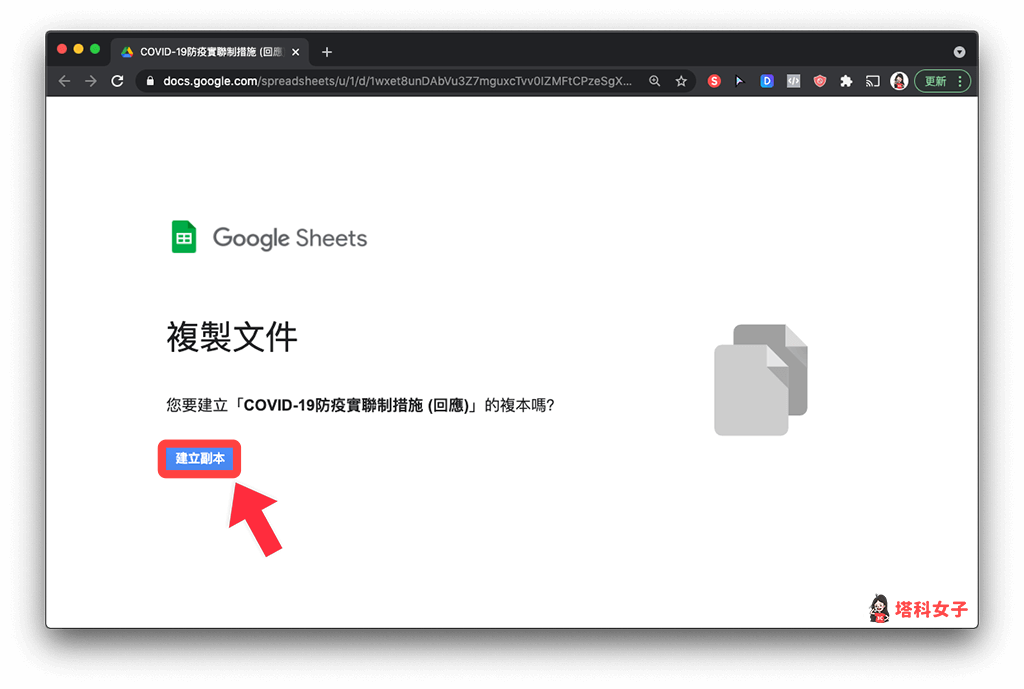
然後你會看到這個 Google 表單的回應副本,只要有人掃描 QR Code 填資料,就會自動更新到這邊。現在我們在這邊只要先確認右上角的 Google 帳戶是建立在你的帳號下。
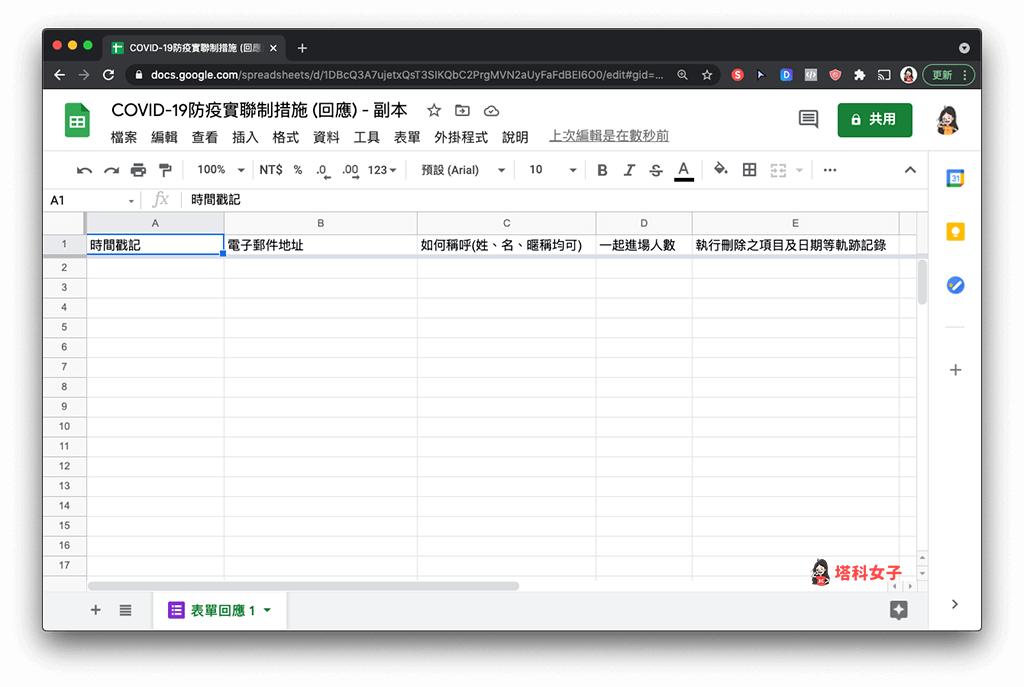
步驟 2. 查看兩個新增的文件
接著,請開啟你的「Google 雲端硬碟」,在快速存取內會看到兩個新檔案,一個是回應副本,一個是填表的表單:
- COVID-19 防疫實聯制措施 (回應) – 副本(綠色圖示)
- COVID-19 防疫實聯制措施 – 副本(紫色圖示)
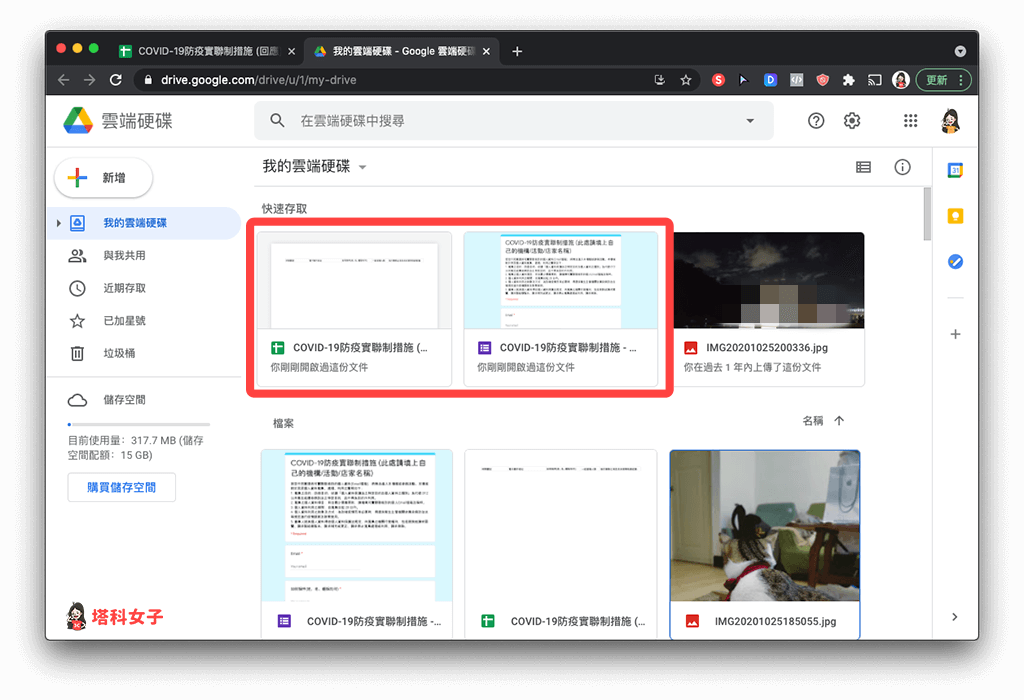
步驟 3. 授權使用
現在我們回到「COVID-19 防疫實聯制措施 (回應) – 副本」這個試算表裡面,我們要來授權:
- 點選右上方的「COVID-19 防疫實聯制功能」,然後按一下「創用 CC 授權(姓名標示)」。
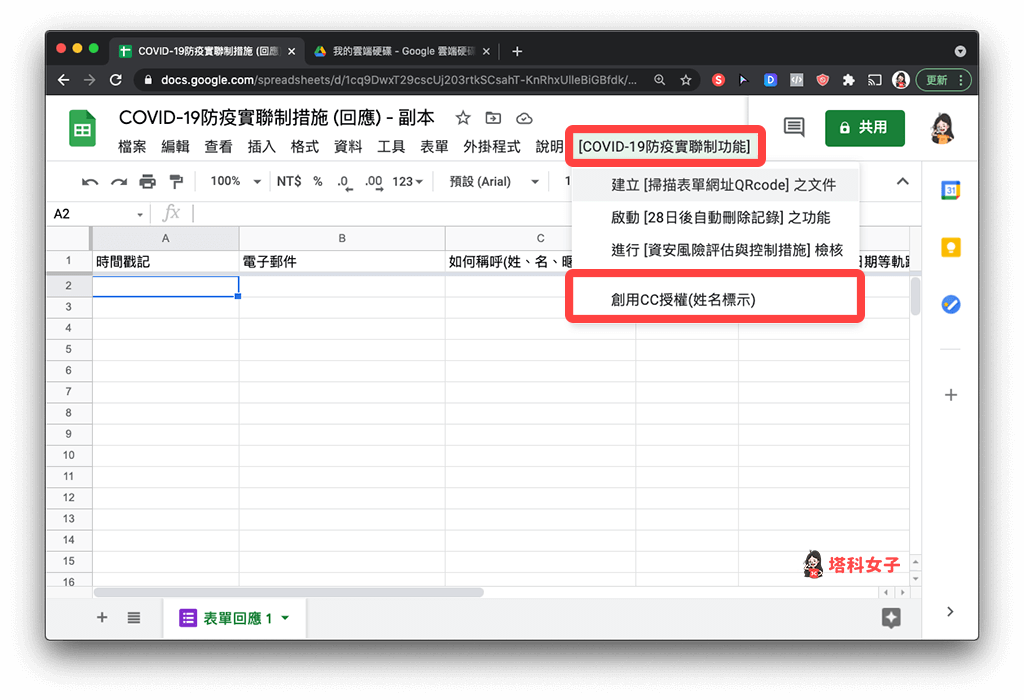
- 點選「繼續」。
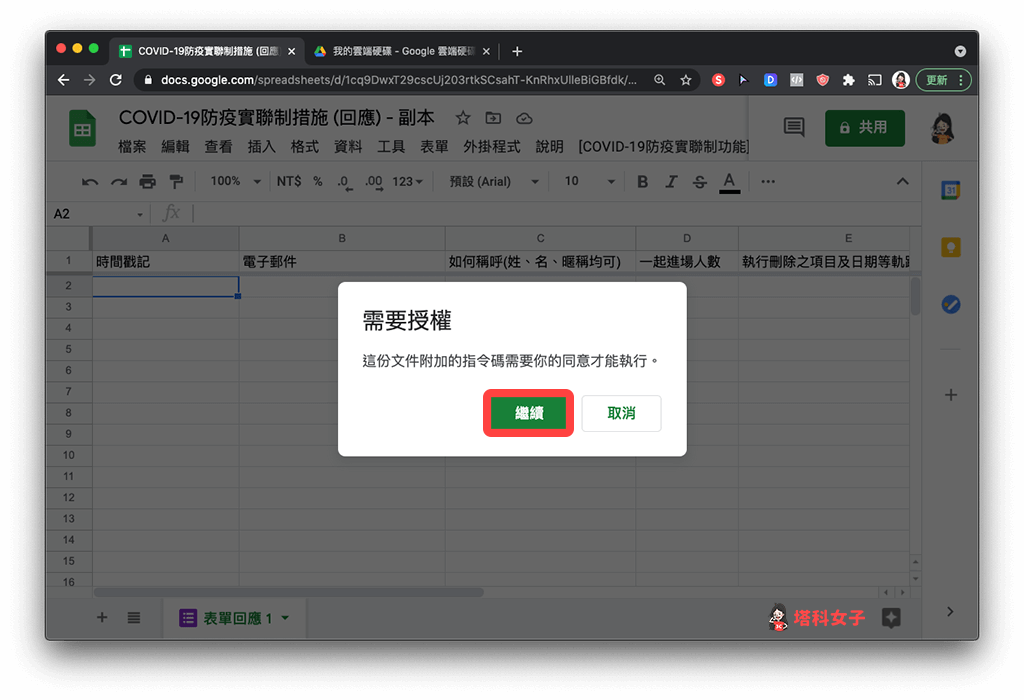
- 然後按一下你的 Google 帳戶。
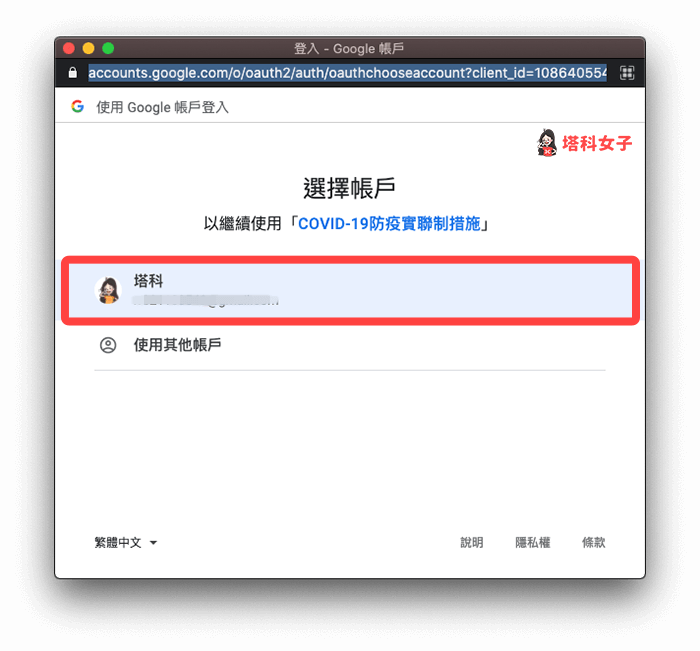
- 點選「進階」。
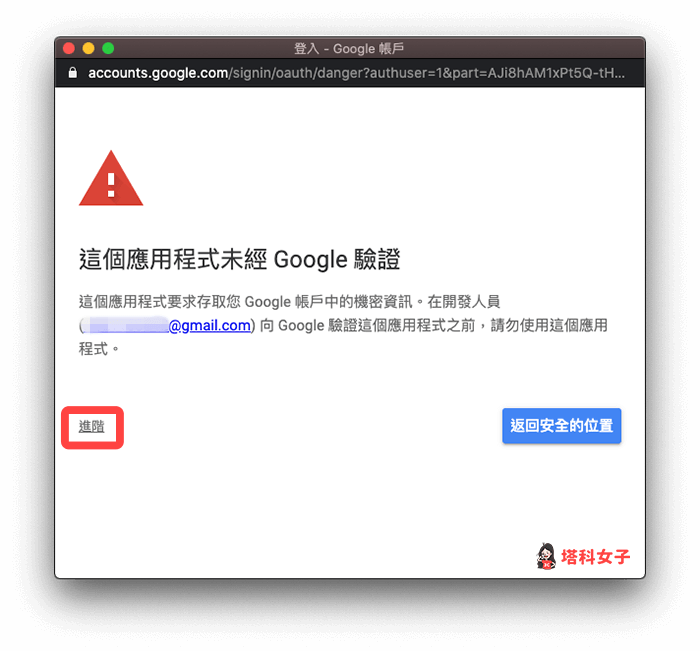
- 點選「前往『COVID-19 防疫實聯制措施』(不安全)」。
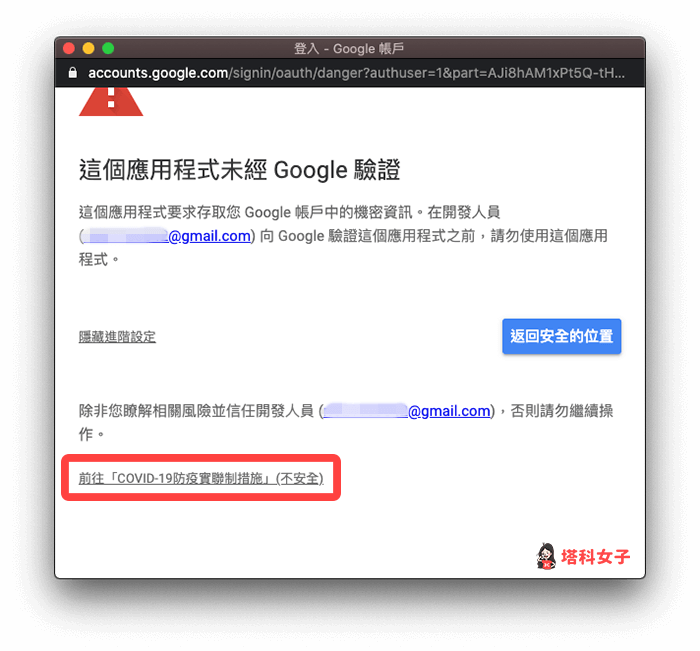
- 點選「允許」。
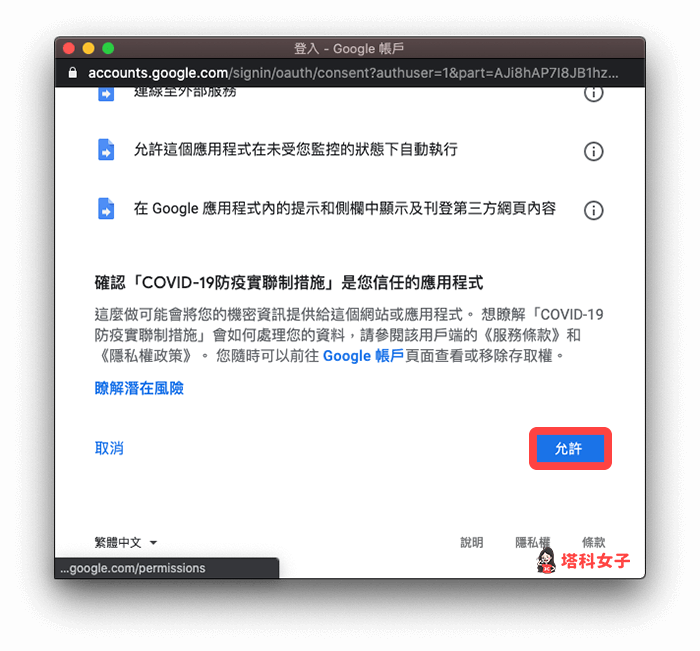
- 授權完成後,請再按一次「COVID-19 防疫實聯制功能」,然後點選「創用 CC 授權(姓名標示)」
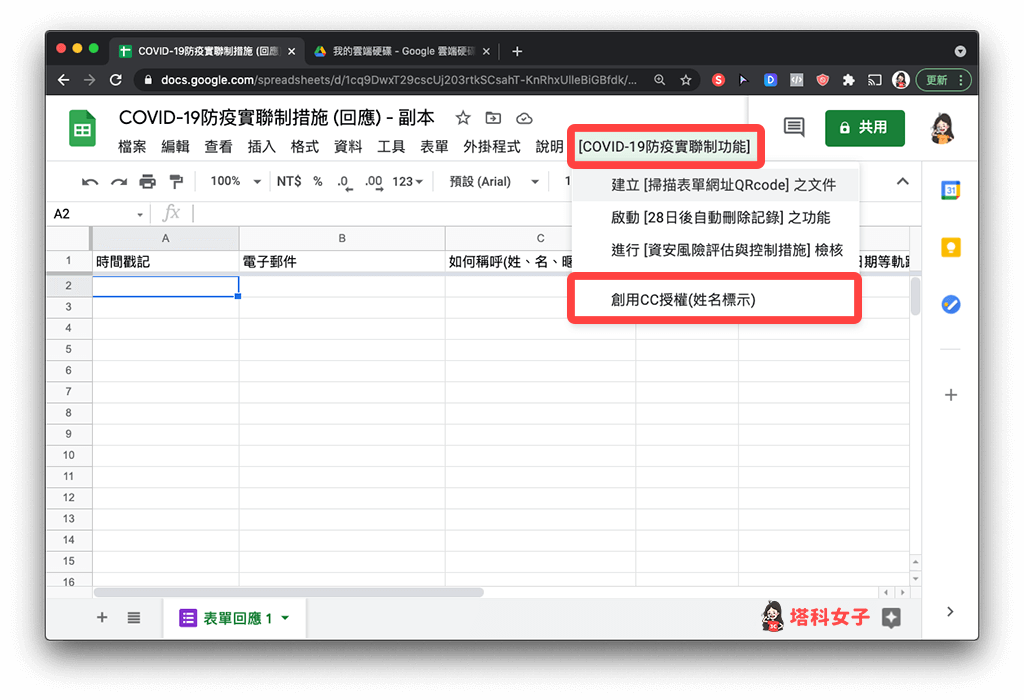
- 當你看到了下圖這個「創用 CC 授權」的提示,就代表已經授權成功,其他功能也都已確保可以成功使用。
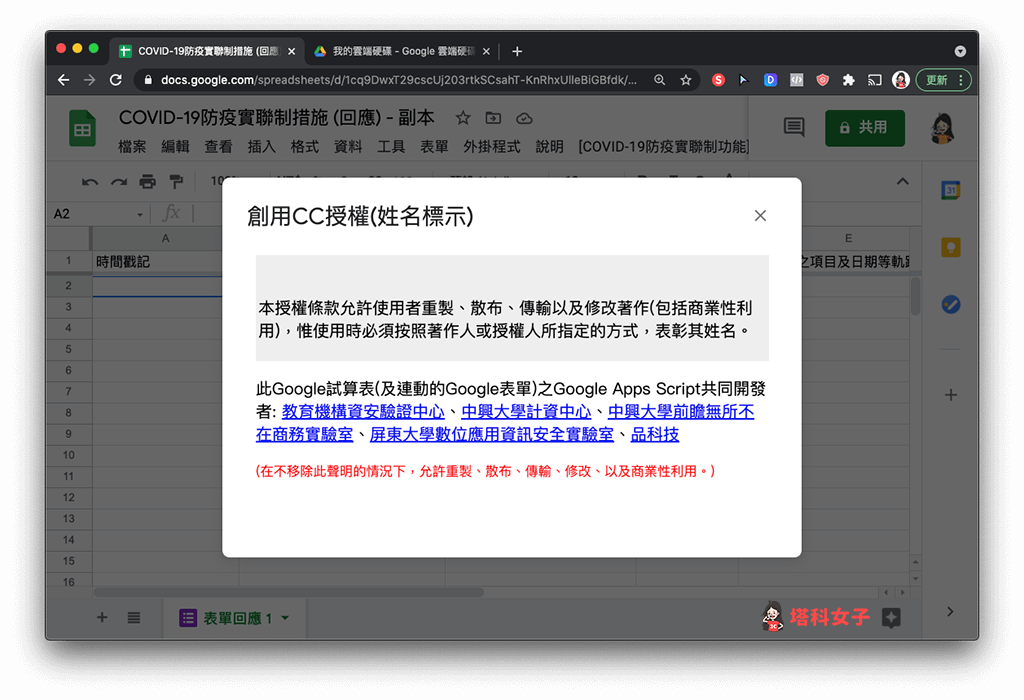
步驟 4. 建立實聯制 QR Code
現在我們要來建立能讓客人掃描填資訊的實聯制 QR Code了!請在同一個試算表內點選右上方的「COVID-19 防疫實聯制功能」,然後點選「建立掃描表單網址 QR code 之文件」。
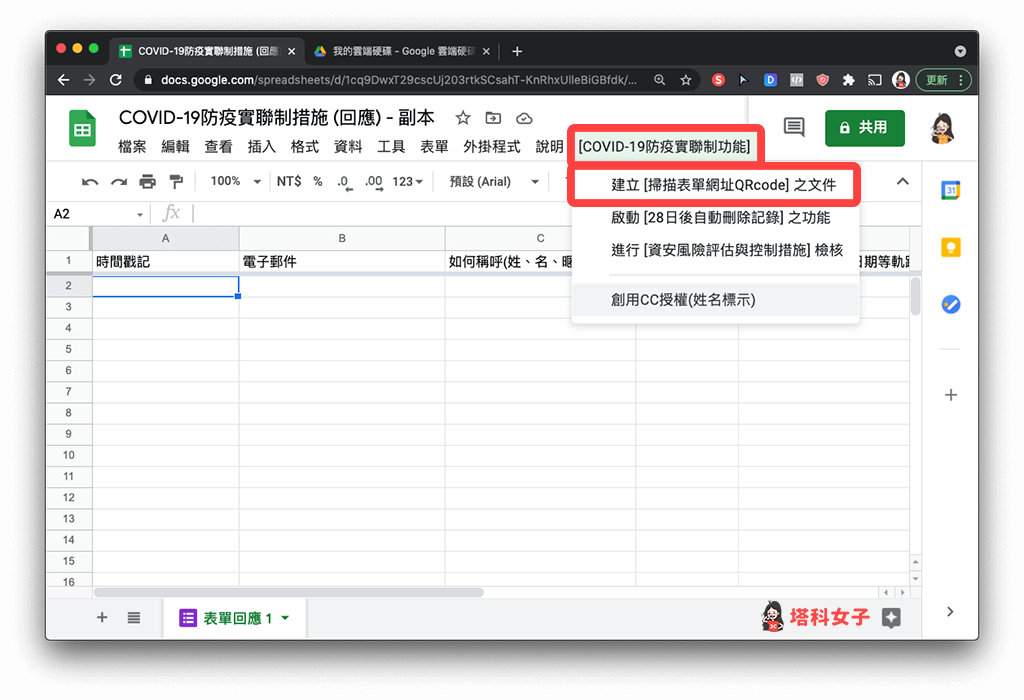
等下方出現「已建立表單網址 QR code文件」的小視窗後,代表 QR Code 已建立成功。
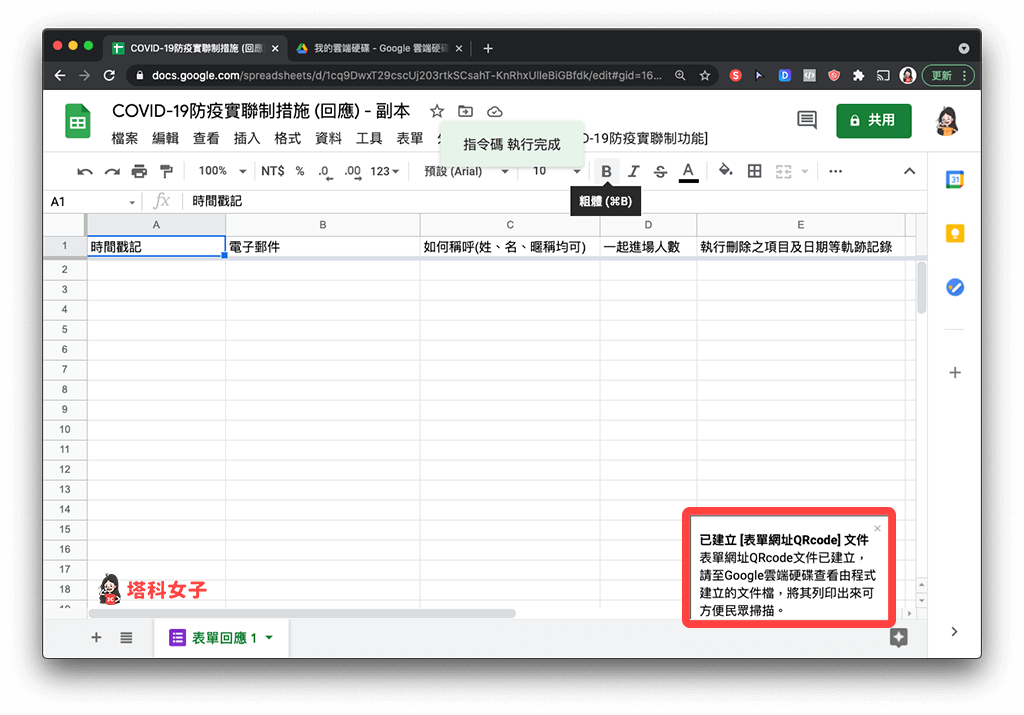
現在開啟你的 Google 雲端硬碟,在檔案內就會出現「COVID-19 防疫實聯制措施 (列印QRcode)」的文件檔案,直接點進去。
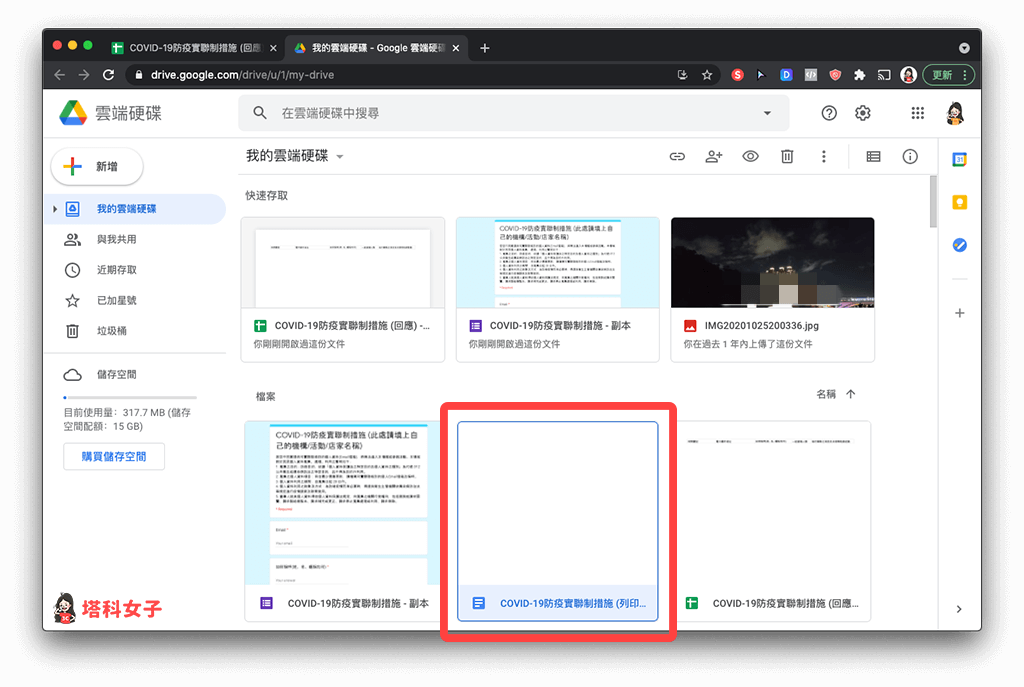
這個「實聯制 QR Code」就是你要讓顧客掃描的 QR Code,你可以將這份文件另存新檔並列印出來,貼在店家外面。
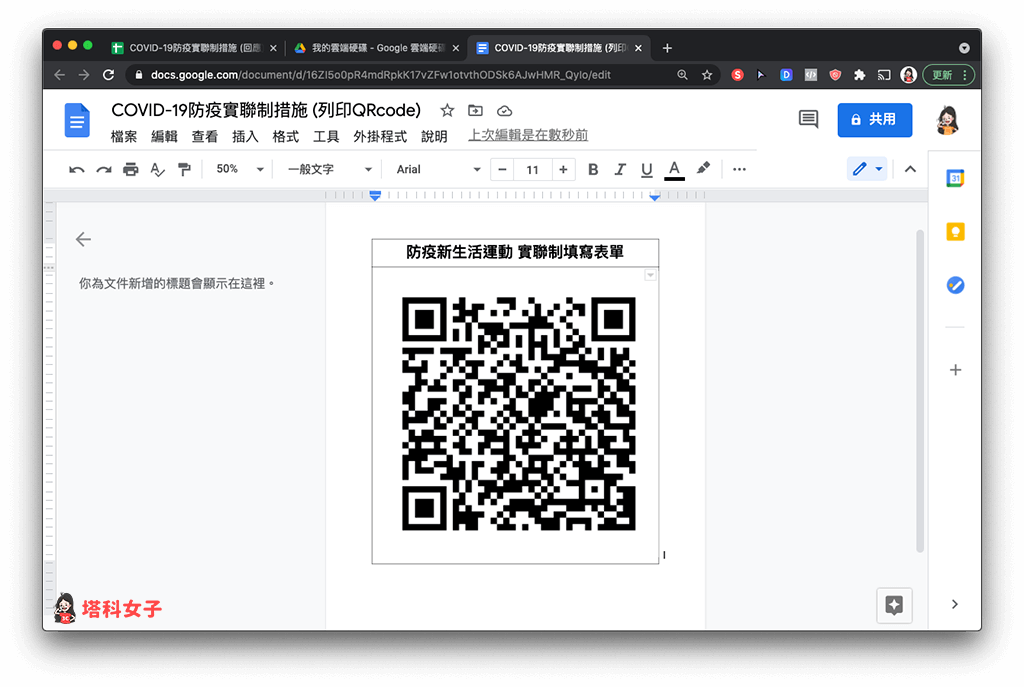
顧客掃描「實聯制 QR Code」
顧客只要開啟手機內的「相機 App」並對準 QR Code 即可掃描。
掃描該 QR Code 後,點選手機畫面上方的小視窗就會轉向到下圖這個表單畫面,他們需要輸入電子郵件、稱呼及進場人數等欄位,這樣我們就能儲存顧客紀錄。
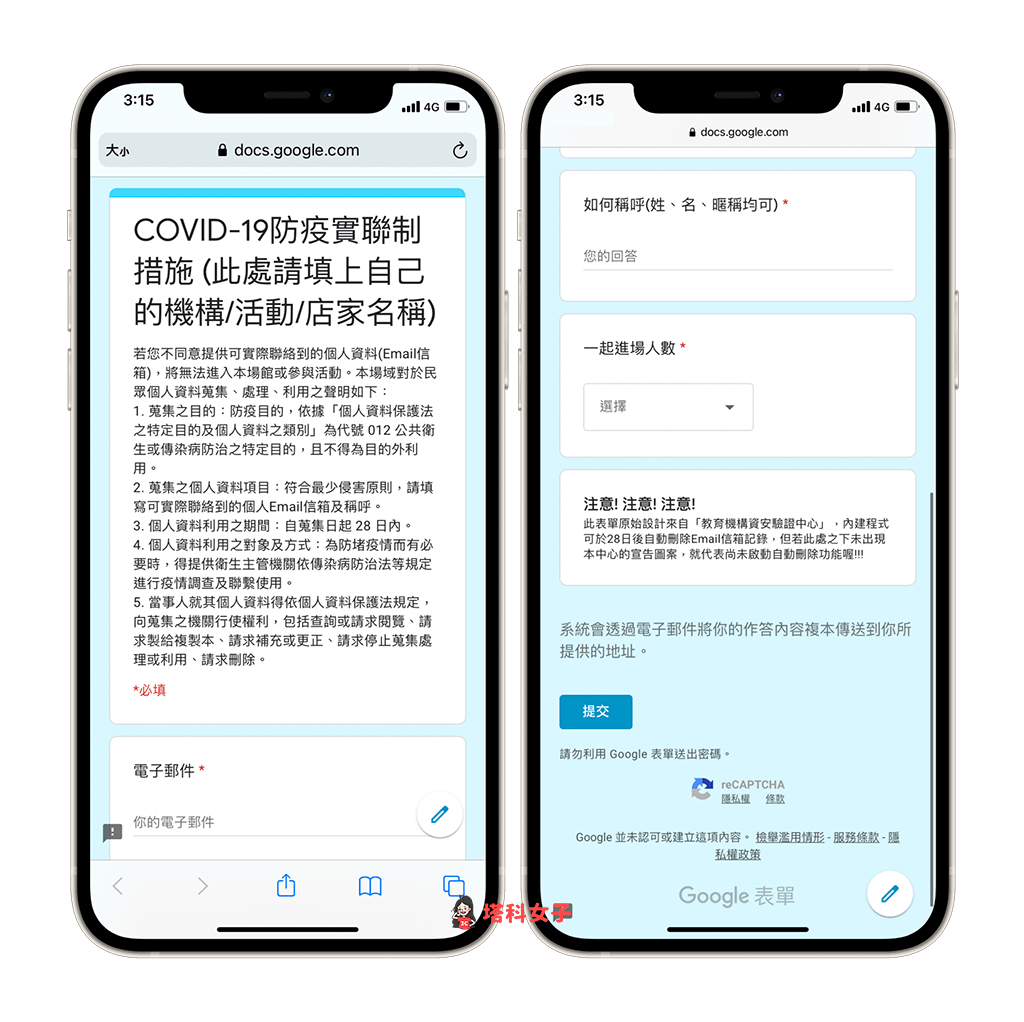
顧客的實聯資料會自動儲存到「回應副本」內
而顧客填完的個人資料,都會自動更新到你的 Google 試算表「COVID-19 防疫實聯制措施 (回應) – 副本」裡,像下圖這樣,並且會自動填上時間。
建議你可以自己先掃描並試試看是否能成功。
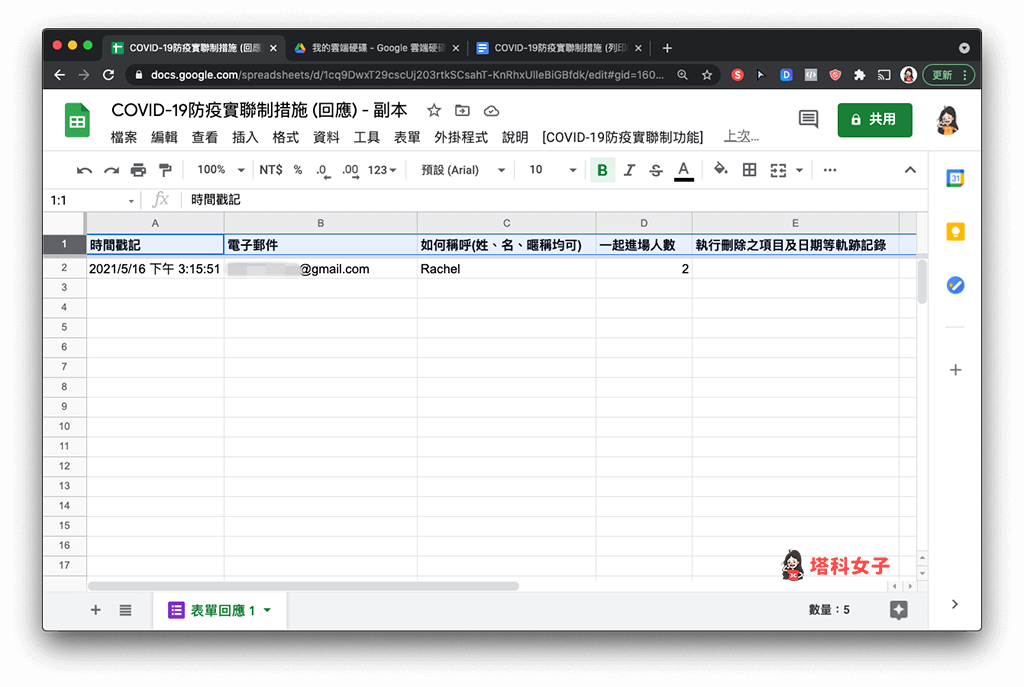
總結
只要透過本文教學的方法與步驟即可製作店家版實聯制 QR Code,讓顧客使用手機掃描 QR Code 來填寫資料,而不用使用筆來寫字。
編輯精選文章
- 台灣社交距離 App 如何啟用 iPhone 暴露通知?接收 COVID-19 接觸紀錄
- 微軟在 Bing 推出「新冠肺炎全球即時資訊圖」清楚顯示各國確診
- Apple 地圖支援 COVID-19 新冠肺炎檢疫醫院據點,教你查看及導航
Ten articles before and after
動森 金色工具|會壞嗎?如何取得?金鏟子/金斧頭/金釣竿/金捕蟲網/金彈弓/金澆花壺 – telegram 網頁版
Windy 天氣 App 可查看氣象圖及颱風動態和路徑 (使用教學) – telegram 網頁版
iPhone 影片如何加快速度?教你這 2 個方法! – telegram 網頁版
張惠妹 NFT 怎麼拿?5 步驟領取 aMEI ASMR 演唱會 ASMeiR NFT – telegram 網頁版
Mac 儲存空間不足或容量不夠?教你 9 招在 Mac 釋放容量 – telegram 網頁版
Chrome 背景和分頁顏色如何更改?教你用 Chrome 主題及群組功能 – telegram 網頁版
Google Meet iPad 版如何分享螢幕畫面?沒聲音怎麼辦? – telegram 網頁版
WhatsApp 封鎖|如何封鎖、解除封鎖?如何知道是否被封鎖? – telegram 網頁版